Τι είναι οι πίνακες ελέγχου και οι αναφορές στο Excel;

Στο Excel, είναι κρίσιμο να κατανοήσουμε τη διαφορά μεταξύ αναφορών και πινάκων εργαλείων για την αποτελεσματική ανάλυση και οπτικοποίηση δεδομένων.
Το DPRODUCT πολλαπλασιάζει τιμές που ταιριάζουν με το κριτήριο σε μια βάση δεδομένων του Excel. Αυτό είναι ισχυρό αλλά και ικανό να παράγει αποτελέσματα που δεν είναι η πρόθεση. Με άλλα λόγια, είναι μοναδικό να προσθέτεις και να βάζεις ένα άθροισμα. Αυτή είναι μια κοινή λειτουργία σε ένα σύνολο δεδομένων.
Κοιτάζοντας το παρακάτω σχήμα, μπορείτε να δείτε ότι οι συνολικές πωλήσεις για τον Jack Bennet, 79.134 $, είναι το άθροισμα τριών ποσών: 43.234 $, 12.450 $ και 23.450 $. Εάν εφαρμοζόταν πολλαπλασιασμός στα τρία ποσά, η απάντηση (το γινόμενο) θα ήταν 12.622.274.385.000 $. Ωχ! Αυτό είναι πάνω από 12 τρισεκατομμύρια δολάρια!
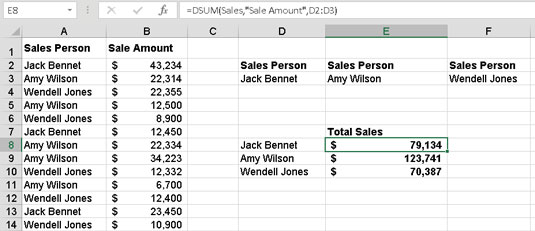
Υπολογισμός του αθροίσματος των πωλήσεων με τη συνάρτηση DSUM.
Το DPRODUCT πολλαπλασιάζεται και, επομένως, δεν είναι πιθανό να χρησιμοποιηθεί τόσο συχνά όσο μια συνάρτηση όπως το DSUM, αλλά όταν χρειάζεται να πολλαπλασιάσετε στοιχεία σε μια βάση δεδομένων, το DPRODUCT είναι ένα εργαλείο επιλογής.
Το παρακάτω σχήμα δείχνει μια κατάσταση στην οποία το DPRODUCT είναι παραγωγικό. Η περιοχή της βάσης δεδομένων περιέχει πουκάμισα. Για κάθε μέγεθος πουκάμισου, υπάρχουν δύο σειρές: η τιμή ανά πουκάμισο και ο αριθμός των πουκάμισων που είναι συσκευασμένα σε χαρτοκιβώτιο. Το κόστος για ένα χαρτοκιβώτιο πουκάμισων είναι, επομένως, το γινόμενο της τιμής ανά πουκάμισο επί τον αριθμό των πουκάμισων. Υπάρχουν τέσσερα μεγέθη πουκάμισου, το καθένα με τη δική του τιμή και αριθμό χαρτοκιβωτίων.
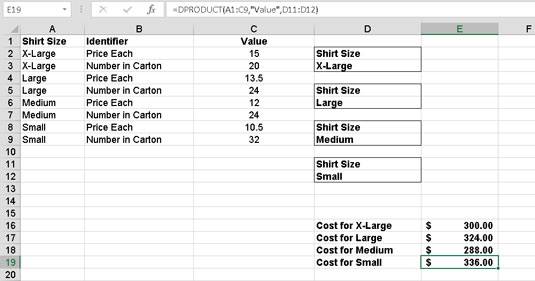
Υπολογισμός του συνολικού κόστους των χαρτοκιβωτίων με πουκάμισα.
Για να είστε σίγουροι, εργάζεστε με ένα μόνο μέγεθος ανά χρήση του DPRODUCT, ρυθμίζονται τέσσερις περιοχές κριτηρίων — μία για κάθε μέγεθος. Οποιαδήποτε περιοχή με μεμονωμένα κριτήρια έχει την επικεφαλίδα Μέγεθος πουκάμισου και το πραγματικό μέγεθος πουκάμισου, όπως Μεσαίο. Για παράδειγμα, το D8:D9 περιέχει τα κριτήρια για μεσαίου μεγέθους πουκάμισα.
Τέσσερα κελιά το καθένα περιέχει DPRODUCT και σε κάθε κελί χρησιμοποιείται η συγκεκριμένη περιοχή κριτηρίων. Για παράδειγμα, το κελί E18 έχει αυτόν τον τύπο:
=DPRODUCT(A1:C9, "Τιμή", D8:D9)
Το εύρος της βάσης δεδομένων είναι A1:C9. Τιμή είναι το πεδίο στο οποίο αναζητά η συνάρτηση για να πολλαπλασιαστούν τιμές και ο πολλαπλασιασμός πραγματοποιείται σε τιμές για τις οποίες το μέγεθος του πουκάμισου ταιριάζει με τα κριτήρια.
Ένα φύλλο εργασίας που έχει ρυθμιστεί όπως αυτό που εμφανίζεται είναι ιδιαίτερα χρήσιμο όταν τα νέα δεδομένα επικολλούνται περιστασιακά στην περιοχή της βάσης δεδομένων. Το σύνολο των συναρτήσεων DPRODUCT θα παρέχει πάντα τα προϊόντα με βάση τα δεδομένα που τοποθετούνται στην περιοχή της βάσης δεδομένων. Αυτό το συγκεκριμένο παράδειγμα του DPRODUCT δείχνει πώς να εργάζεστε με δεδομένα στα οποία περισσότερες από μία σειρές αφορούν ένα στοιχείο. Σε αυτήν την περίπτωση, κάθε μέγεθος πουκάμισου έχει μια σειρά που δείχνει την τιμή ανά πουκάμισο και μια δεύτερη σειρά που δείχνει τον αριθμό των πουκάμισων που χωρούν σε ένα χαρτοκιβώτιο.
Στο Excel, είναι κρίσιμο να κατανοήσουμε τη διαφορά μεταξύ αναφορών και πινάκων εργαλείων για την αποτελεσματική ανάλυση και οπτικοποίηση δεδομένων.
Ανακαλύψτε πότε να χρησιμοποιήσετε το OneDrive για επιχειρήσεις και πώς μπορείτε να επωφεληθείτε από τον αποθηκευτικό χώρο των 1 TB.
Ο υπολογισμός του αριθμού ημερών μεταξύ δύο ημερομηνιών είναι κρίσιμος στον επιχειρηματικό κόσμο. Μάθετε πώς να χρησιμοποιείτε τις συναρτήσεις DATEDIF και NETWORKDAYS στο Excel για ακριβείς υπολογισμούς.
Ανακαλύψτε πώς να ανανεώσετε γρήγορα τα δεδομένα του συγκεντρωτικού πίνακα στο Excel με τέσσερις αποτελεσματικές μεθόδους.
Μάθετε πώς μπορείτε να χρησιμοποιήσετε μια μακροεντολή Excel για να αποκρύψετε όλα τα ανενεργά φύλλα εργασίας, βελτιώνοντας την οργάνωση του βιβλίου εργασίας σας.
Ανακαλύψτε τις Ιδιότητες πεδίου MS Access για να μειώσετε τα λάθη κατά την εισαγωγή δεδομένων και να διασφαλίσετε την ακριβή καταχώρηση πληροφοριών.
Ανακαλύψτε πώς να χρησιμοποιήσετε το εργαλείο αυτόματης σύνοψης στο Word 2003 για να συνοψίσετε εγγραφές γρήγορα και αποτελεσματικά.
Η συνάρτηση PROB στο Excel επιτρέπει στους χρήστες να υπολογίζουν πιθανότητες με βάση δεδομένα και πιθανότητες σχέσης, ιδανική για στατιστική ανάλυση.
Ανακαλύψτε τι σημαίνουν τα μηνύματα σφάλματος του Solver στο Excel και πώς να τα επιλύσετε, βελτιστοποιώντας τις εργασίες σας αποτελεσματικά.
Η συνάρτηση FREQUENCY στο Excel μετράει τις τιμές σε έναν πίνακα που εμπίπτουν σε ένα εύρος ή bin. Μάθετε πώς να την χρησιμοποιείτε για την κατανομή συχνότητας.





